手机如何设置音乐字幕显示 手机如何开启音乐播放时屏幕字幕显示
随着手机功能的不断升级,现代手机不仅可以用来通话、拍照、上网,还可以作为一台便携式音乐播放器,有时候我们在开启音乐播放功能时却发现屏幕上并没有显示歌曲的字幕,这让我们无法及时了解歌曲的歌词内容。如何设置手机让音乐播放时屏幕显示字幕呢?接下来我们就来看看手机如何设置音乐字幕显示的方法。
手机如何开启音乐播放时屏幕字幕显示
步骤如下:
1.首先打开手机里的 设置,然后点开 智能辅助,如下图
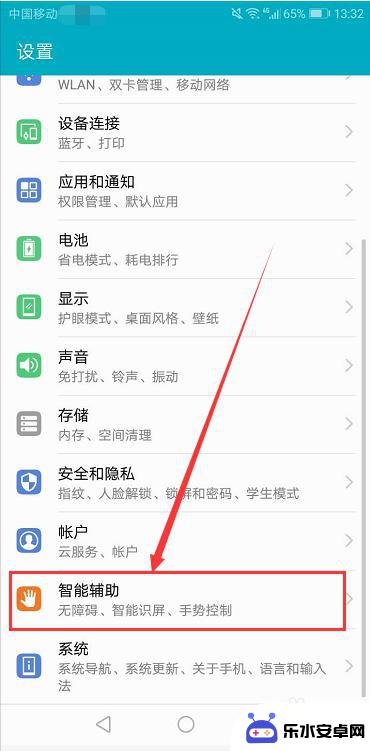
2.然后在智能辅助页面的第一项有个 无障碍,如下图
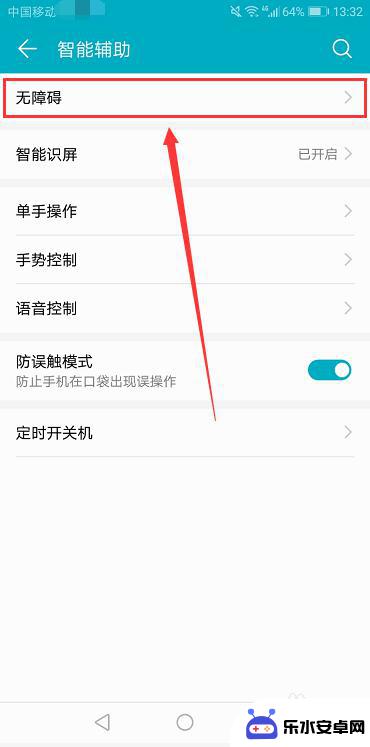
3.打开无障碍页面,在页面中间有个 字幕,如下图
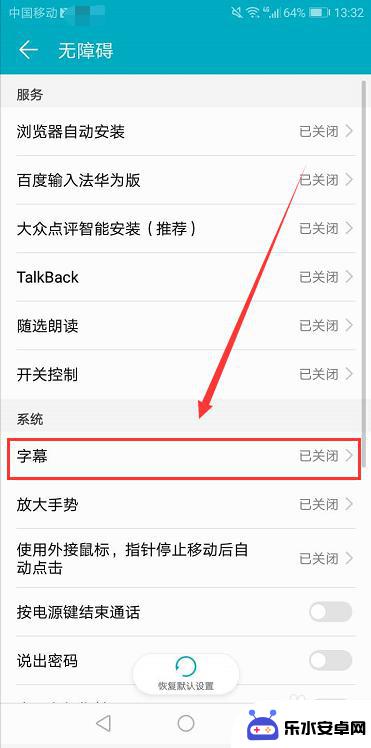
4.然后打开这个字幕,进入到字幕设置页面,把字幕开启,如下图
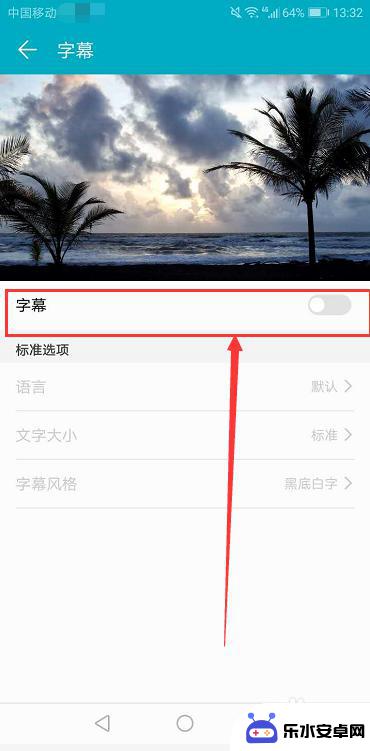
5.开启之后,在下方还有个 文字大小与字幕风格,打开调整自己喜欢的风格与大小就可以啦,如下图
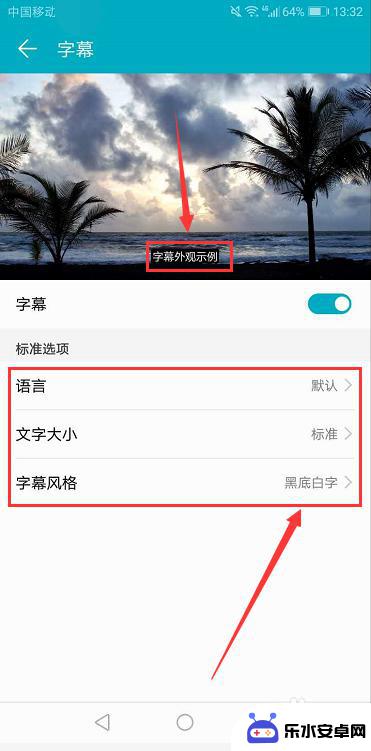
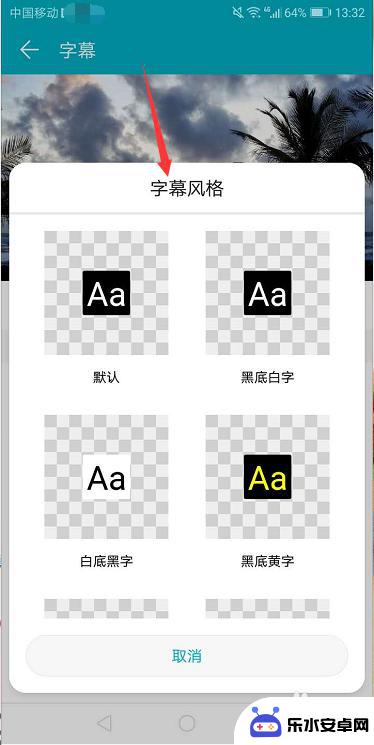
6.调整设置好之后,再返回字幕设置页面,就可以看到屏幕 字幕外观示例了,如下图
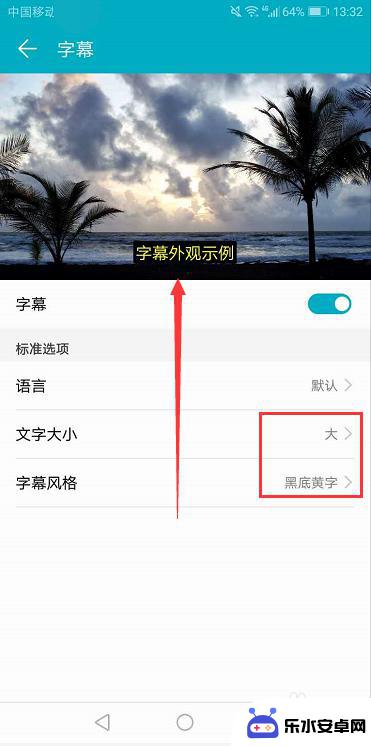
以上是手机设置音乐字幕显示的全部内容,如果你遇到这种情况,你可以按照以上步骤解决,非常简单和快速。
相关教程
-
 苹果手机通知栏音乐界面怎么设置 iPhone通知栏音乐控制一直显示
苹果手机通知栏音乐界面怎么设置 iPhone通知栏音乐控制一直显示苹果手机的通知栏音乐界面是一个非常方便的功能,可以让用户随时控制正在播放的音乐,但是有些用户可能不知道如何设置让音乐控制一直显示在通知栏上。在iPhone上,可以通过简单的操作...
2024-05-11 15:42
-
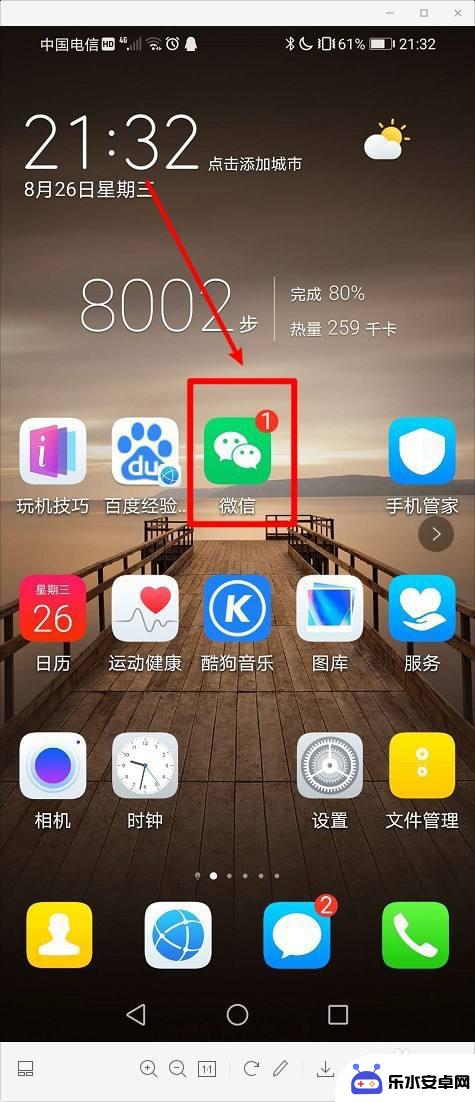 手机生日快乐字流动 手机屏幕上滚动显示文字技巧
手机生日快乐字流动 手机屏幕上滚动显示文字技巧在这个数字化时代,手机已经成为了人们生活中不可或缺的一部分,随着手机的普及和发展,手机屏幕上的显示文字也变得越来越多样化和创意。有一种独特的表达方式,让人们在手机生日快乐字流动...
2024-03-15 10:44
-
 怎么手机显示关hd 手机屏幕上出现HD怎么办
怎么手机显示关hd 手机屏幕上出现HD怎么办现代手机屏幕越来越智能,高清显示已经成为用户的基本需求,在使用手机时,有时会遇到屏幕显示问题,比如出现HD字样。这种情况可能是由于手机设置问题或是屏幕本身出现故障所致。要解决这...
2024-08-08 13:17
-
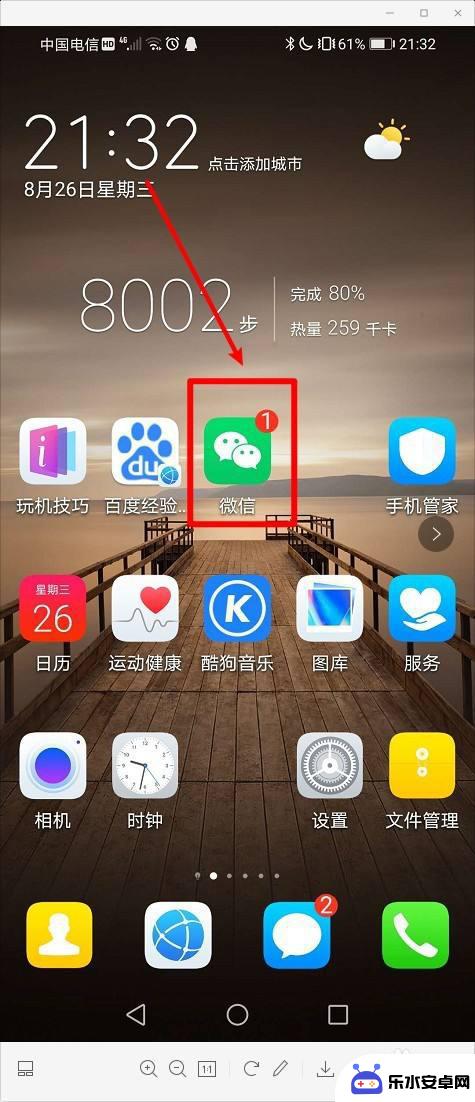 手机上如何播放动态字体 怎样在手机屏幕上显示滚动的文字
手机上如何播放动态字体 怎样在手机屏幕上显示滚动的文字在现代社会手机已经成为我们生活中不可或缺的一部分,除了拨打电话、发送短信、上网等基本功能外,手机还提供了许多有趣的应用程序,其中包括播放动态字体和显示滚动文字。随着科技的不断...
2024-01-01 11:27
-
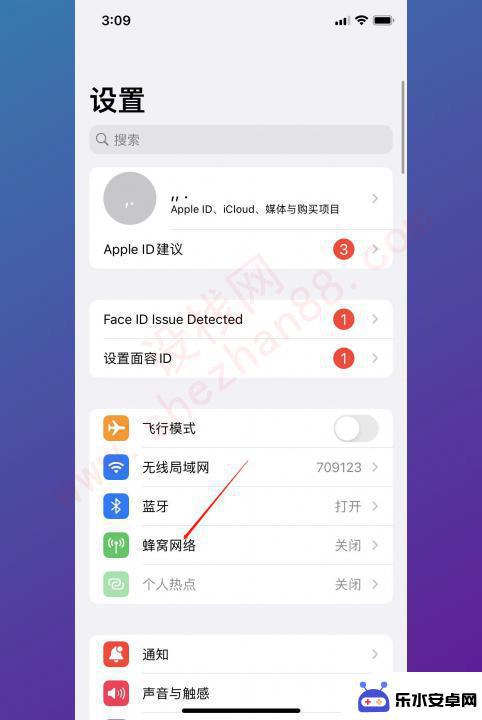 手机屏幕上hd是什么意思,怎么消除 手机屏幕显示HD是什么意思
手机屏幕上hd是什么意思,怎么消除 手机屏幕显示HD是什么意思手机屏幕上显示HD是指高清(High Definition)的意思,高清是一种视频或图片的显示标准,它具有更高的分辨率和更清晰的图像质量。在手机屏幕上看到HD字样,意味着我们正...
2024-01-03 17:20
-
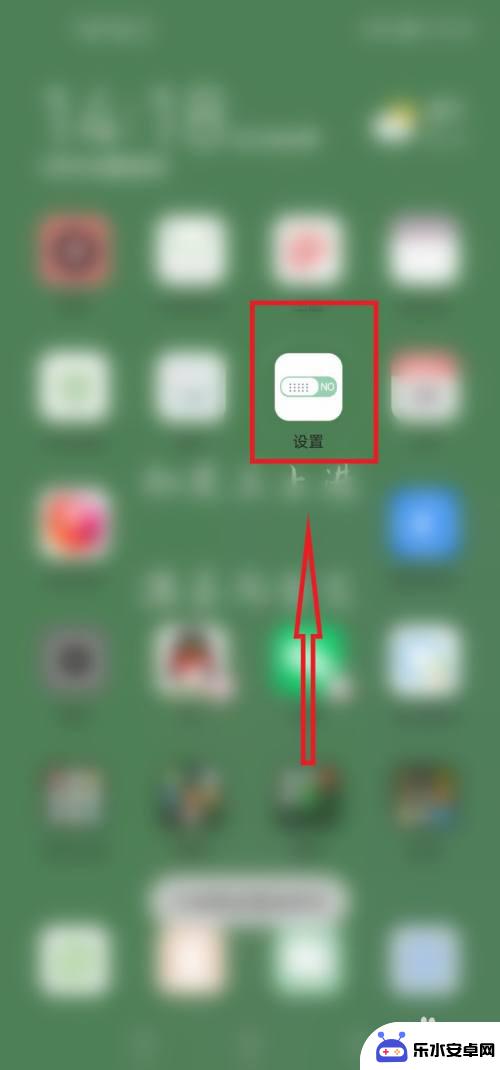 手机怎么半屏播放 华为手机怎么设置半屏显示
手机怎么半屏播放 华为手机怎么设置半屏显示在日常使用手机的过程中,有时候我们需要在屏幕上显示两个不同的内容,比如同时查看消息和浏览网页,而在一些华为手机上,可以通过设置来实现半屏显示的功能。这种功能可以让用户将屏幕分为...
2024-08-17 14:17
-
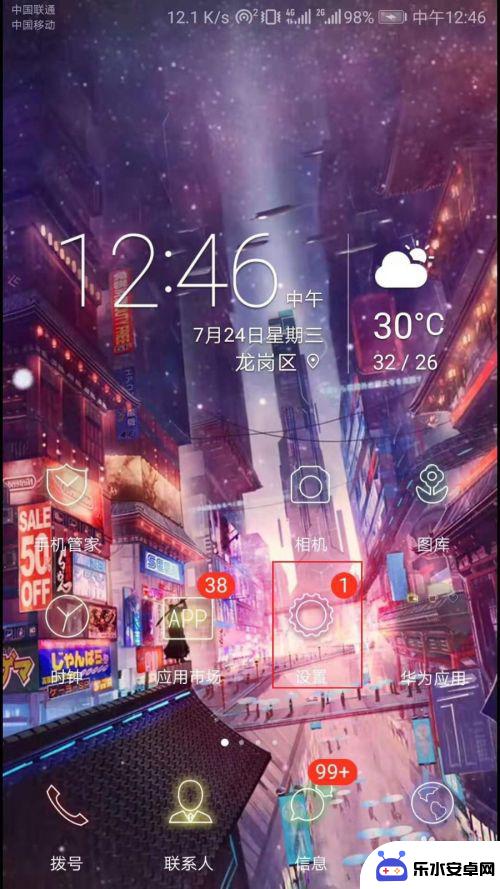 手机大小怎么设置不了 华为手机如何改变屏幕宽度
手机大小怎么设置不了 华为手机如何改变屏幕宽度华为手机在设置中并没有专门的选项来改变屏幕宽度,但是用户可以通过其他方法来调整屏幕显示效果,通过调整字体大小、显示比例或者使用第三方应用程序,可以在一定程度上改变屏幕宽度以适应...
2024-11-16 09:24
-
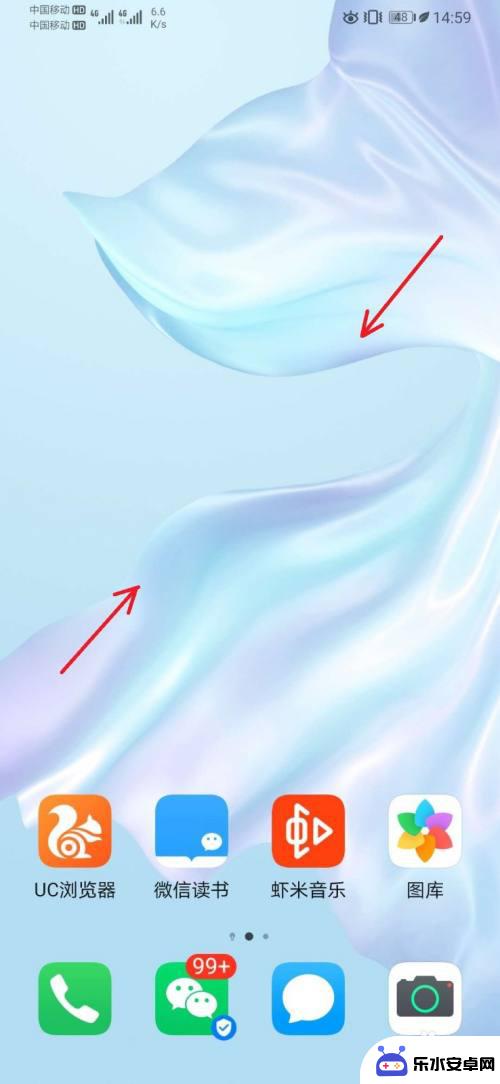 华为手机手机屏幕显示时间在哪里调 华为手机怎么设置显示时间
华为手机手机屏幕显示时间在哪里调 华为手机怎么设置显示时间华为手机作为一款备受瞩目的智能手机品牌,其屏幕显示时间的设置也备受关注,对于很多用户来说,如何调整华为手机屏幕上显示时间的位置以及设置方式可能是一个困惑。在日常使用中我们可能会...
2024-03-15 15:37
-
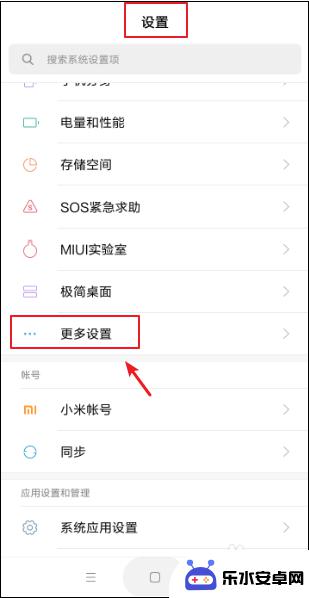 手机如何设置dp 手机如何调整屏幕dpi值
手机如何设置dp 手机如何调整屏幕dpi值随着智能手机技术的不断发展,手机屏幕的分辨率和显示效果也变得越来越重要,如何设置手机的dp以及调整屏幕的dpi值,成为了许多用户关心的问题。通过合理的设置和调整,可以让手机显示...
2024-06-03 16:39
-
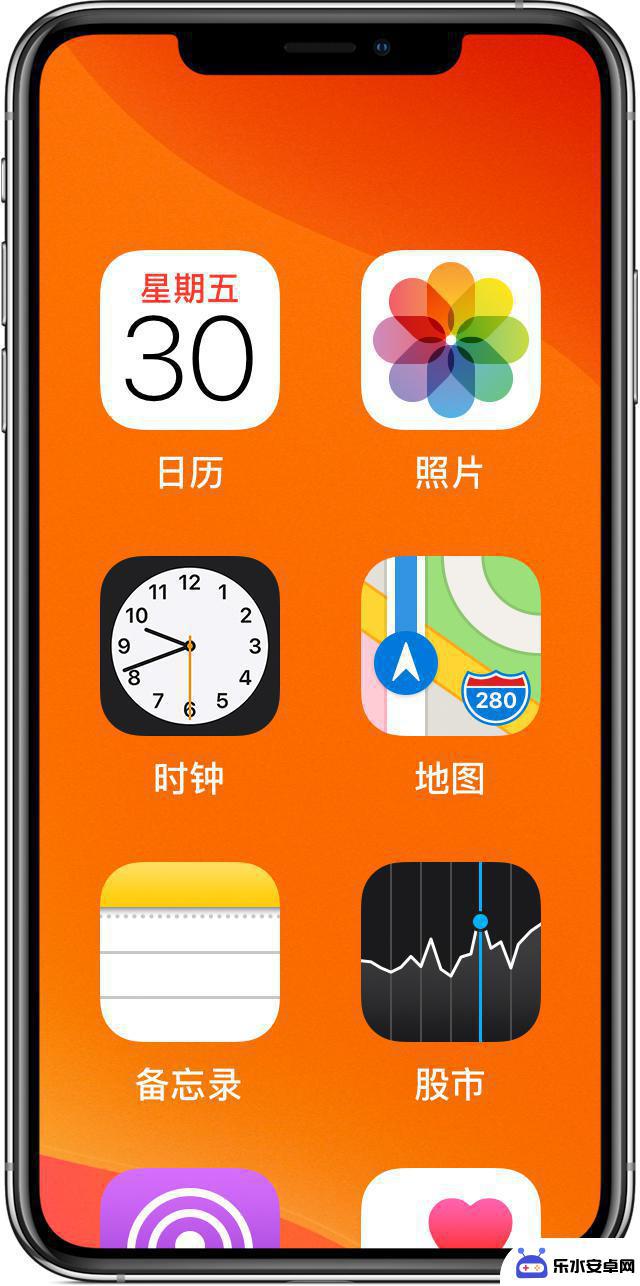 苹果手机屏幕特大怎么办 iPhone 屏幕放大怎么恢复正常
苹果手机屏幕特大怎么办 iPhone 屏幕放大怎么恢复正常在日常使用iPhone手机的过程中,有时候我们可能会不小心将屏幕放大,导致文字和图标变得特别大,影响了正常的使用体验,这种情况通常是因为手机的显示设置中开启了放大功能,而且有时...
2024-04-17 08:33
热门教程
MORE+热门软件
MORE+-
 智能AI写作最新版免费版
智能AI写作最新版免费版
29.57MB
-
 扑飞漫画3.5.7官方版
扑飞漫画3.5.7官方版
18.34MB
-
 筝之道新版
筝之道新版
39.59MB
-
 看猫app
看猫app
56.32M
-
 优众省钱官方版
优众省钱官方版
27.63MB
-
 豆友街惠app最新版本
豆友街惠app最新版本
136.09MB
-
 派旺智能软件安卓版
派旺智能软件安卓版
47.69M
-
 黑罐头素材网手机版
黑罐头素材网手机版
56.99M
-
 拾缘最新版本
拾缘最新版本
8.76M
-
 沐风跑步打卡2024年新版本
沐风跑步打卡2024年新版本
19MB